OMP Hobby ZMO FPV
OMP Hobby ZMO是一款小型倾转旋翼垂直起降飞行器(tiltrotor VTOL),有成品套装(RTF kit)出售。本搭建指南将介绍如何添加飞行控制系统(使用Auterion Skynode评估套件、Pixhawk 6C 或 Pixhawk 6C mini)并设置PX4。


综述
机身主要特点:
- 紧凑易携带
- 执行机构预装
- 机翼快速连接系统
- 套装含运输箱
- 约35分钟续航时间(取决于起飞重量)
- 垂直起降功能可在固定翼飞机无法飞行的场地使用
- 套装含电池和充电器
- 整体搭建简单
- 机身前部有空间安装FPV设备和/或运动相机
根据最终起飞重量,悬停时间可能会受限(飞行器悬停时机身内部空气流通不畅,电调可能过热)。
购买渠道
飞行控制器
以下选项已经过测试:
飞行控制器最大尺寸约为:50x110x22mm
额外配件
- GPS F9P(Skynode评估套件中包含)
- GPS M9N(F9P的较经济替代方案)
- 空速传感器(Skynode评估套件中包含) —— 推荐用于提升安全性和性能
- 空速传感器(较经济替代方案)
- Lidar Lightware lw20-c(Skynode评估套件中包含)(可选)
- Lidar Seeed Studio PSK-CM8JL65-CC5(较经济替代方案)(可选)
- 5V BEC
- 您偏好的遥控器(RC)系统
- 30cm公对公舵机延长线(10根装)
- USB-C延长线
- 3M VHB胶带
- 3D打印支架
- 2个机翼连接器支架
- 1个空速传感器支架
- 1个GPS支架
- 1个激光雷达支架
- 1个Skynode支架
- USB相机(Skynode开发套件中包含)
- 螺丝、螺母、热缩管等
工具
本搭建过程使用了以下工具:
- 内六角扳手套装
- 扳手套装
- 焊台
- 胶水:热熔胶、5分钟环氧树脂胶
- 胶带
- 3M双面胶带(3M VHB胶带)
- 砂纸
- 3D打印机
硬件集成
准备工作
拆除原装飞行控制器、电调和机翼连接线缆,同时卸下螺旋桨。这将方便您操作飞行器,并降低因电机意外启动而受伤的风险。
ZMO FPV初始状态。

从飞行器上拆除飞行控制器和机翼连接器。

电调(ESCs)
- 焊下电调的PWM信号引脚和接地引脚,并焊接一些舵机延长线到这些引脚上。线缆长度应足够连接到飞行控制器的FMU引脚。
- 焊下后电机的3个母香蕉插头连接器(对于Pixhawk 6的集成,这一步可能不必要)。
- 用4颗M2.5 x 12的螺丝将电调拧回原位。
- 缩短后电机的电线,并按图片所示焊接到位。
- 将信号和地线焊接到电调的PWM输入端口。
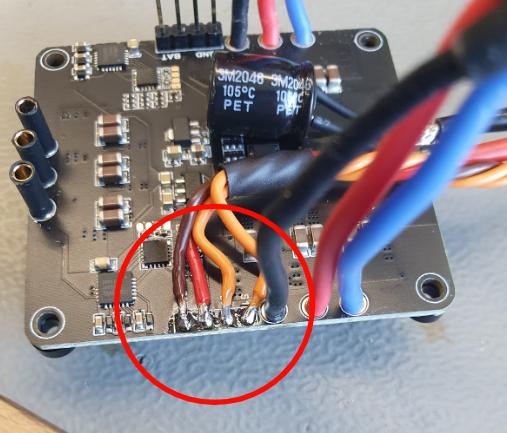
- 拆除电调上的母香蕉插头,这将为安装飞行控制器留出更多空间。

- 将后电机电线焊接到电调上,确保连接正确,使电机旋转方向正确。
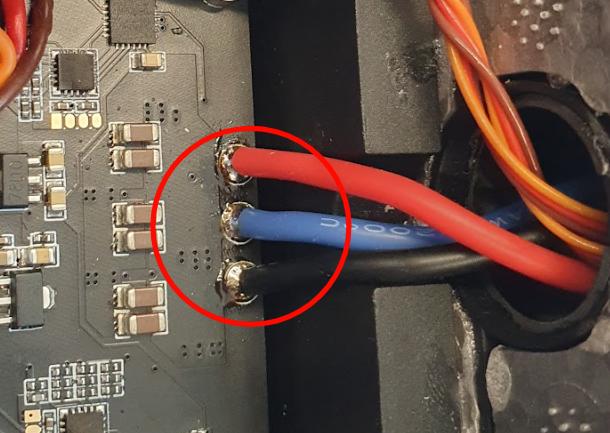
机翼连接器
为了在安装机翼时能直接连接机翼连接器,需要一些3D打印的支架来固定连接器位置。这一步并非必需,但能让操作更简便,且在野外安装飞机时少一分担忧。
- 用热熔胶或5分钟环氧树脂胶将机翼连接器粘到3D打印部件上。
- 将带有连接器的3D打印部件粘到机身,确保在胶水固化时正确对齐连接器。 最简便的对齐方法是在胶水固化时安装机翼,但要确保机身和机翼之间没有胶水,否则机翼可能会卡住。
连接器粘在3D打印部件上。

连接器粘在机身上,确保正确对齐。

Pixhawk转接板和BEC
- 按图片所示切割泡沫,为使用双面胶带安装Pixhawk转接板和BEC腾出空间。FMU板放置在机身左侧(飞行方向)。将一个舵机连接器和一根电池电压线缆焊接到BEC上。
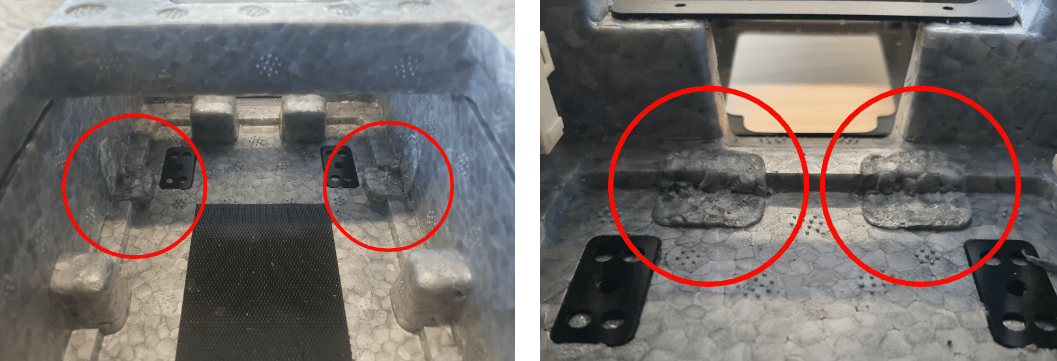

- 准备好BEC,以便连接到IO板和电池。BEC也可以直接焊接到电调的电池接口上。

- 用双面胶带固定BEC。

线缆
- 剪掉舵机上的连接器,将舵机延长线焊接到线缆上,确保线缆长度足够连接到Pixhawk转接板。如果您有压接工具,也可以不焊接直接添加连接器。
- 按以下顺序将舵机线缆插入转接IO板:
- 1 - 左副翼
- 2 - 右副翼
- 3 - 左V型尾翼
- 4 - 右V型尾翼
- 5 - 左倾转舵机
- 6 - 右倾转舵机
- 按以下顺序将电机信号线缆插入FMU转接板:
- 1 - 左前电机
- 2 - 右前电机
- 3 - 后电机
传感器
皮托管
- 首先检查皮托管是否能装入3D打印的支架。如果可以,将皮托管支架粘到合适位置。 为对齐皮托管,将其穿过FPV前板从右数第二个孔。支架能让您在运输和操作时将皮托管推回机身内以保护它。传感器单元可以用双面胶带安装在3D打印支架顶部。
- 将3D打印支架粘到合适位置。

- 传感器可以安装在3D打印支架顶部。

激光雷达
如果需要,可以在机身前部安装激光雷达。 安装激光雷达步骤如下:
- 拆除散热片
- 将激光雷达 + 3D打印激光雷达支架粘到合适位置。

GPS/指南针
安装GPS步骤如下:
- 用3颗M3x10螺丝将两个3D打印部件拧在一起。
- 从塑料外壳中取出GPS并拔下连接器。
- 将线缆穿过碳杆。
- 用5分钟环氧树脂胶将3D打印部件粘到合适位置。

- 胶水固化后,用4颗M2.5x10螺丝将GPS固定到板上。

USB相机
- 将相机的USB线缆剪至15厘米长。
- 将USB转接线缆剪至25厘米,并将两根线缆焊接在一起。
- 为安装相机,需要在机身壁的泡沫上切一个孔。

然后可以用双面胶带将相机固定到机壁上。
飞行控制器
飞行控制器可以安装在电调上方。
Pixhawk 6c/6c mini
如果使用Pixhawk 6c或6c mini,只需用双面胶带将飞行控制器粘贴到合适位置。
Skynode
如果使用Skynode:
- 将其放置在电调上方,在ZMO注塑塑料部件上标记后方两个安装位置。
- 从飞行器上取下Skynode,用2.8毫米钻头在塑料部件上钻两个孔。

- 将Skynode放回原位,用2颗M3x10螺丝固定。
另一种方法是在孔中添加一些螺纹嵌件。由于ZMO的注塑部件很薄,需要将它们粘在合适位置。
- 用2颗M3x10螺丝将Skynode前部支架固定在Skynode上。
- 然后在支架底部涂抹一些5分钟环氧树脂胶,在Skynode顶部放置重物,直到胶水固化。为了能够接触到前部的两颗安装螺丝,从顶部在泡沫上戳两个孔。

天线和RC接收器
- 一个LTE天线可以安装在飞行器底部,为此可以将天线线缆穿过电调散热器的开口。

- 第二个天线可以安装在飞行器内部电池仓左侧,RC接收器也可以放置在电池仓左侧。

软件设置
选择机架
- 打开QGC,选择 Q 图标,然后选择 飞行器设置。
- 选择机身框架(Airframe) 选项卡。
- 从“垂直起降倾转旋翼机”组中选择通用倾转旋翼垂直起降飞行器(Generic Tiltrotor VTOL),然后点击 应用并重启。
加载参数文件
接下来,我们加载一个参数文件,该文件包含定义机架几何形状、输出映射和调谐值的参数,这样您就无需手动设置!如果您按照电机布线说明进行操作,除了传感器校准和调整微调外,可能无需进行太多进一步配置。 加载文件步骤如下:
- 下载参数文件。
- 选择参数(Parameters) 选项卡,然后点击右上角的 工具。
- 选择 从文件加载,然后选择您刚刚下载的
omp_hobby_zmo.params文件。 - 重启飞行器。
传感器选择
空速传感器可以在参数(Parameters) 选项卡中启用。
- 如果使用推荐的空速传感器(SDP33),需要启用
SENS_EN_SDP3X。 - 如果使用Lidar Lightware lw20-c(Skynode评估套件中包含),需要将
SENS_EN_SF1XX设置为6(SF/LW/20c)。
传感器校准
首先确保设置飞行控制器的正确方向,默认方向应为(ROTATION_NONE)。 然后校准主要传感器: